
有时,当我们更换新手机或将手机设置为出厂设置时,我们需要按照备份应用程序并将其还原到新设备的步骤进行操作。 我们如何安全地保护我们的数据并将其作为一个整体进行转移? 在这里,我们将3部分分开,以解释在不同情况下如何做到这一点。 备份和恢复应用程序以及应用程序数据对于隐私非常重要,因此在采取措施之前请仔细阅读。
部分1。 如何手动将应用程序还原到新的Android手机
买一部新的智能手机既令人兴奋又痛苦,因为具有先进系统的一部新手机为您提供了更多便利,但是,将所有应用程序,数据和设置从旧的Android设备转移到新的设备上一定很麻烦。 如何以简单的方式将应用程序手动还原到新的Android手机? 不用担心,升级系统后的整个过程不会那么复杂,也就是说,新版本– Android 5.0 Lollipop提供了将Apps轻松恢复到新的Android设备的服务。
如果您是Google即时或Pixel Launcher的用户,则应用,窗口小部件布局,主屏幕背景以及其他一些使用手机的习惯将存储到云端硬盘。 Drive会将25MB分发到每个App以保存数据,您可以自由选择要通过设置存储的数据部分。 在开始将App恢复到新的Android手机之前,所有这些都安全地存储在云端硬盘中。 一旦你决定搬家,只需要几步。
将应用程序手动还原到新的Android手机
首先,您需要激活Android的备份服务。 请注意,您的手机系统应该是Lollipop。
步骤1。 在主屏幕中找到“设置”按钮。 下拉并直接转到“备份与重置”按钮,然后进入新页面。
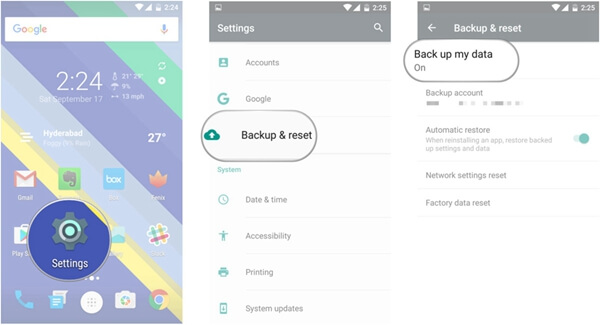
步骤2。 进入备份和重置区域后,将显示“备份我的数据”按钮。 只需打开将App恢复到新Android手机的选项即可。
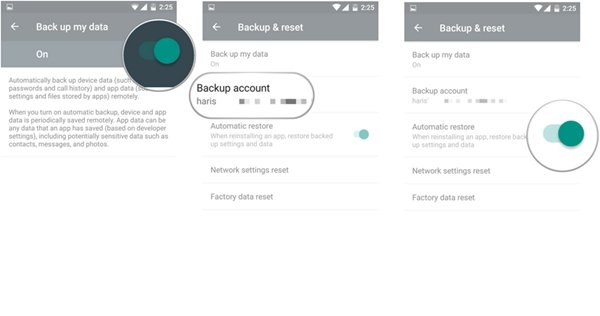
步骤3。 返回到前一页。 在页面列表中,您会找到一个名为“备份帐户”的列,该列下方是您的Google帐户。 确保该帐户是您的帐户,因为它将与您的备份和还原帐户相关联,以供以后使用。
步骤4。 检查后,打开“自动还原”下面的按钮。 然后,它将开始在Android上备份和还原Apps。
按照这些步骤,您已开始在Android上备份和恢复应用程序的服务。 接下来,您将恢复应用,设置和数据到新的Android。 只需了解有关该流程的更多详细信息,
以这种方式, 您的Android上的联系人将被恢复 自动。
如何使用数据和设置在Android上恢复应用
步骤1。 按照箭头方向开始恢复。 在输入自己的帐户之前,您必须设置您理解的语言,连接您所在的WIFI。
步骤2。 接下来,浏览有关您的隐私的信息并接受它。 由于您的应用,数据和设置位于您自己的Google帐户中,因此在下一页中,您将选择否定选项。
步骤3。 现在,插入您的Google帐户并接受登录。进入Good Service页面,根据需要进行选择。 选择您的偏好并转到下一页。
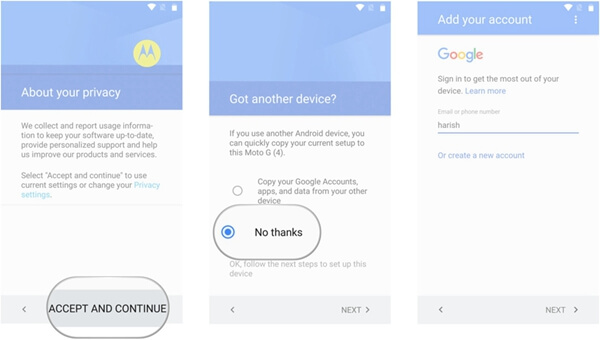
步骤4。 您只需插入另一个电子邮件帐户即可还原Android App。 当然,您不会被迫这样做。 然后,您将被引导至“哪个设备?” 部分。 请小心选择从中获取数据,应用程序和设置的设备。
步骤5。 有您以前使用过的设备的列表。 选择一个,您将看到所有可恢复的数据,设置和应用程序。 点击“恢复”按钮,从列出的可恢复数据中恢复所需的文件。
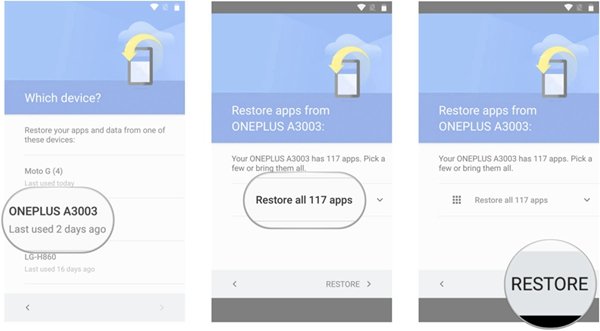
步骤6。 在这里,您可以决定是否要还原设备上的所有数据,应用程序和设置。 如果是,请点击“全部还原”。 否则,请点击“全部还原”按钮旁边的箭头。 然后一一选择您需要的应用程序。
步骤7。 选择后,只需点击“还原”。 最后,为确保安全,请设置指纹。 并获取Google即时。 谨慎执行上述步骤,您将在Android手机上恢复所有数据和应用程序。
部分2。 3将应用程序还原到新Android设备的最佳应用程序
在部分1中,我们列出了如何将应用程序手动还原到新Android手机的详细步骤。 在这一部分中,3功能强大且可靠,具有备份和恢复应用程序到新Android的功能。 最后,我还将简要介绍如何在Android上恢复应用程序。 只需阅读介绍和评论:
No.1 Wondershare TunesGo –在Android程序上还原应用程序
Wondershare TunesGo 预计会处理各种媒体和数据问题,包括备份和恢复。 凭借其简洁明了的界面,您可以轻松地从Android手机备份和恢复应用程序。 它允许您根据需要传输和备份照片,应用程序,音乐或其他数据。 和 恢复视频,音乐等到新设备上是一步之遥。
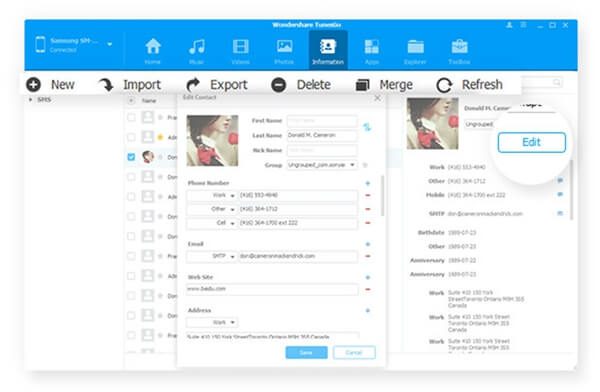
No.2 恢复Android –恢复Android程序上的应用
它承认这一点 恢复Android 是在Android上恢复和检索数据的专家。 但是,Recovery Android的备份和还原应用程序功能也很强大,当您要备份和还原设备上的内容时,它可以作为您的助手。
为了方便起见,可以在备份和还原时选择数据的一部分或全部。 为了使事情变得容易,该软件承诺一步完成备份数据,这对大多数新用户都非常方便。 而且它与PC和不同版本的Android高度兼容。 你不能错过!
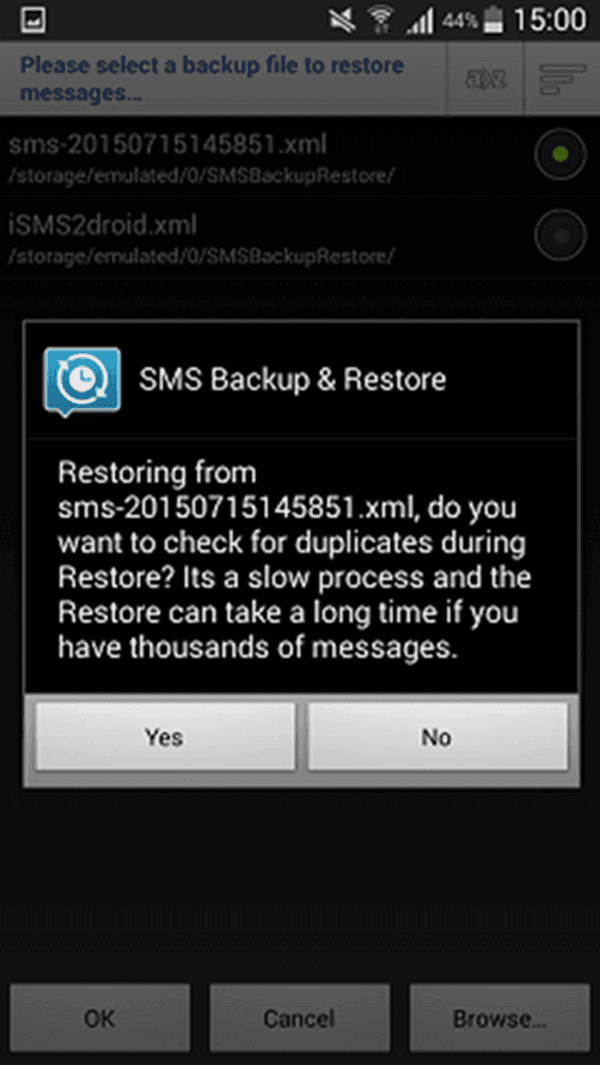
No.3 氦气–在Android程序上还原应用程序
氦 是一款备受赞誉的备份App,适用于Android备份和恢复数据和文件。 在PC上下载并安装程序,即可开始备份和恢复。 整个备份过程简单易行,只需几步。 在这些步骤中,您的重要数据,应用程序和文件将被传输并备份到您的PC上,并通过其他步骤将这些数据恢复到您的新设备。
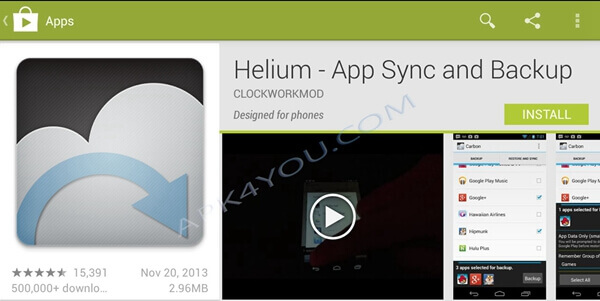
如何使用Wondershare TunesGo在Android上恢复应用程序
了解了一些关于在Android上备份和恢复的软件。 然后我们编写详细步骤,以Wondershare TunesGo为例,介绍如何将应用程序恢复到新的Android。
步骤1。 启动程序并将新设备连接到计算机。
步骤2。 点击“恢复设备”,然后进入新窗口。
步骤3。 将列出所有文件,您可以选择所有文件返回到新设备。
步骤4。 在新界面中,选择要还原的内容,然后单击“还原”。
部分3。 在新界面中,选择要还原的内容,然后单击“还原”
大多数人必须面对这种情况,由于各种原因,Android上的应用程序丢失或被删除。 如果您想使用自己的数据检索Android上的所有旧应用,您应该怎么做? 感谢Google Play商店备份您设备上的所有数据,您的问题将很容易解决。 但是,有一件事需要注意您的登录帐户必须是同一个帐户。 在这里,我们介绍如何在Android手机上恢复旧应用程序的主要步骤。
步骤1。 打开Android设备并直接进入Play商店。
步骤2。找到“菜单按钮”,然后单击它。
步骤3。 点击“我的应用”以进入新页面。
步骤4。 在顶部栏上,有两个部分–“已安装”和“全部”。 选择“全部”,所有旧的应用程序都将位于其中。
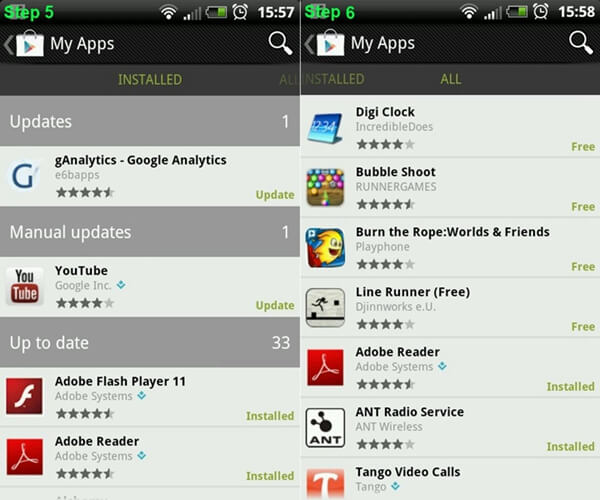
步骤5。 安装要还原的所有应用程序。
以上是您需要了解的有关如何在Android上恢复旧应用的所有步骤。 您可能需要一些时间才能在Android上完成备份和恢复应用。 为了避免这个麻烦,我建议你一个强大的程序叫做 Android数据备份和还原。 拥有此应用程序,您可以在数据丢失之前保存和备份数据,应用程序和设置。
Android数据备份和还原具有强大的功能来备份和还原应用程序。 它支持选择性地备份您的数据,包括照片,视频,消息,应用程序等。 您需要按照程序的明确说明进行操作,然后选择要备份的数据。 它与大多数Android手机兼容。 当然,它的恢复功能也很容易操作。 它使您可以预览备份文件。 总之,无论您的智能手机处于何种状况,备份都是确保您的信息和数据安全的首要任务。
结语
上面的所有应用程序功能强大且易于使用。 你可以试试看。 尽管我们列出的方法和应用程序对在Android上备份和还原Apps都是用户友好的,但是最好在需要之前保存和备份数据。




